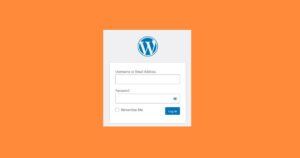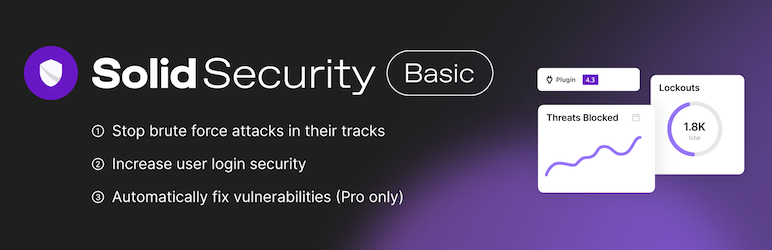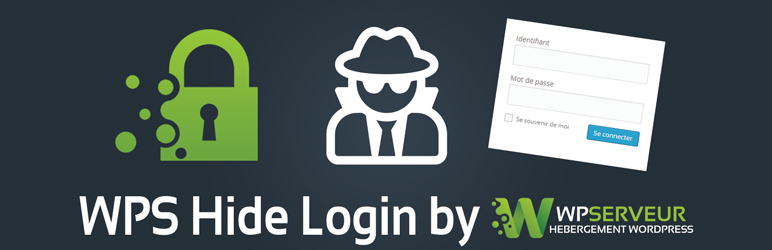Se ti stai chiedendo come accedere a WordPress , non sei solo. Trovare l’URL della tua pagina di accesso e capire come accedere alla dashboard di amministrazione può essere frustrante, soprattutto se è la prima volta che utilizzi il Content Management System (CMS).
La buona notizia è che in realtà è semplice, soprattutto una volta compreso come funziona l’area di amministrazione. Dopo aver appreso le basi del login al tuo sito WordPress ospitato autonomamente , sarai in grado di personalizzarlo, creare e pubblicare nuovi post, gestire gli utenti e molto altro ancora.
In questo post, tratteremo tutto ciò che devi sapere sull’accesso a WordPress . Inizieremo fornendoti una panoramica della pagina di login di WordPress, quindi spiegheremo come accedere a WordPress, come trovare l’URL di accesso di WordPress, come personalizzarlo e altro ancora.
Iniziamo!
Introduzione alla pagina di accesso di WordPress
Prima di iniziare, vogliamo innanzitutto far notare che questo articolo illustrerà in dettaglio la logistica dell’accesso al CMS WordPress.org open source , noto anche come WordPress self-hosted :
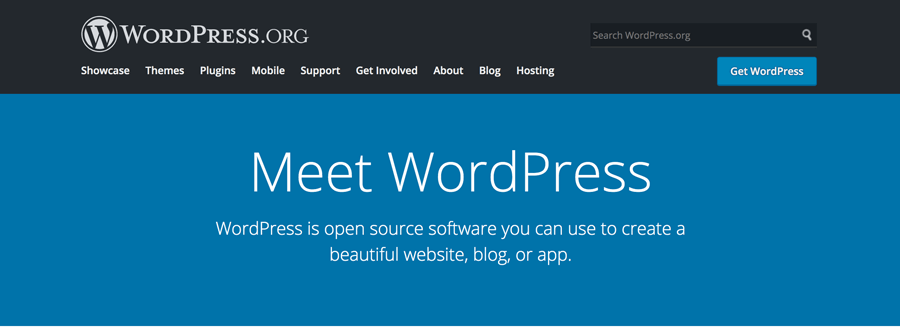
Questo non deve essere confuso con WordPress.com , che è un’implementazione specifica di WordPress.org di proprietà di Automattic . Per accedere a un sito ospitato su WordPress.com , puoi semplicemente fare clic sul pulsante Accedi nell’angolo in alto a destra della home page della piattaforma:
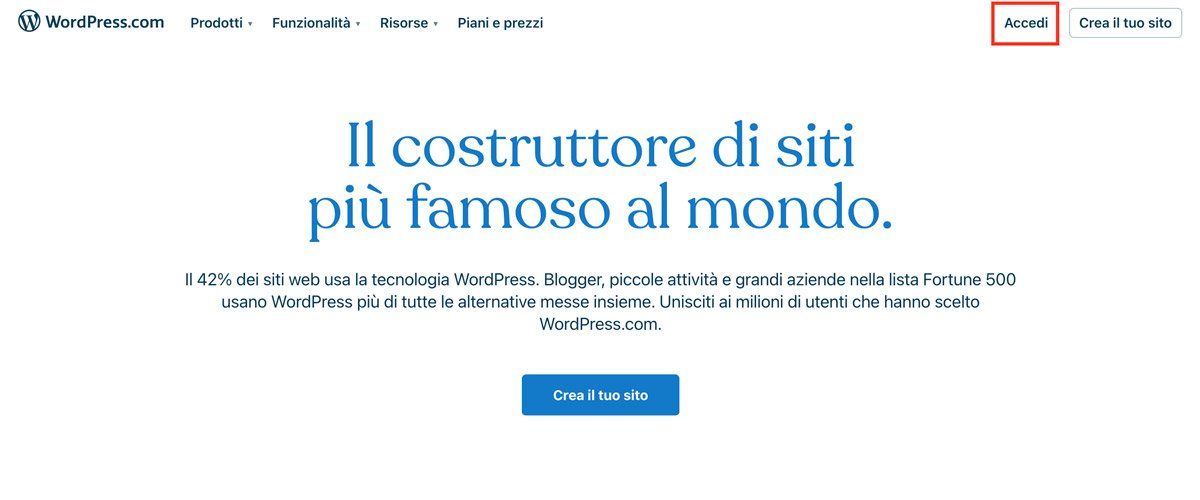
Ti porterà al pannello di controllo, dove puoi accedere alla dashboard di WordPress (simile a quella che vedresti su un sito WordPress self-hosted):
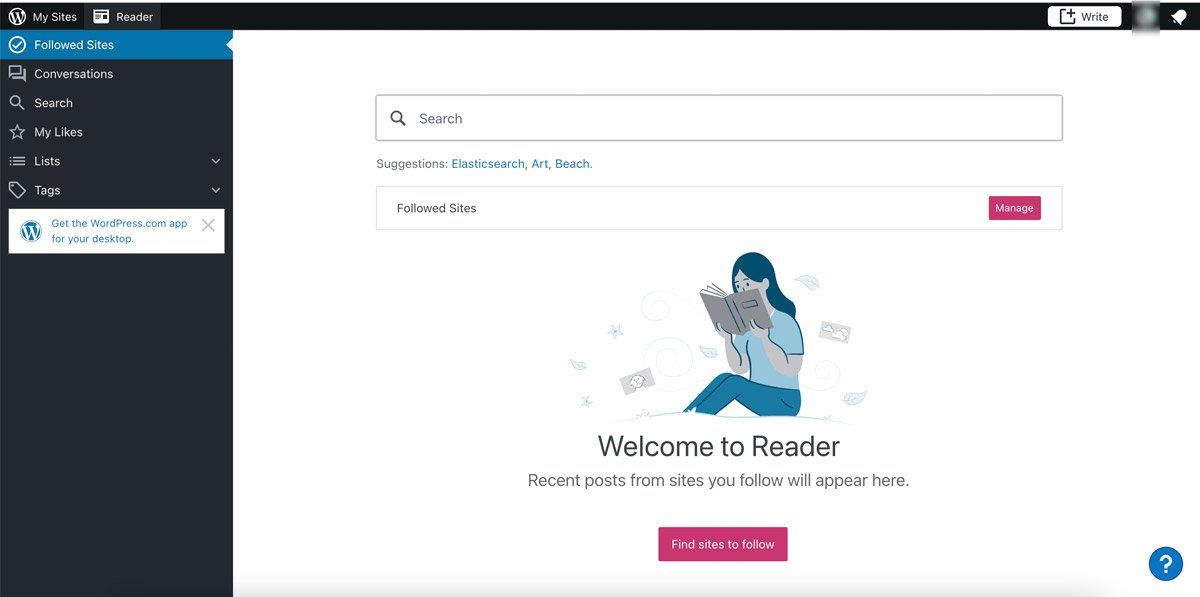
In alternativa, puoi visitare wordpress.com/log-in e verrai portato automaticamente alla schermata di login. Quando utilizzi un sito WordPress self-hosted, il processo è leggermente diverso . Oltre ai diversi URL di login, quest’ultimo offre maggiore flessibilità per personalizzare la dashboard di amministrazione e la pagina di accesso.
La pagina di accesso di WordPress è dove vai per accedere alla dashboard di amministrazione del tuo sito web , nota anche come back-end. Qui è dove puoi eseguire tutte le attività necessarie per personalizzare ed eseguire il tuo sito web, come la creazione e la pubblicazione di contenuti, l’aggiunta e la modifica di temi e l’installazione di plugin.
In qualità di amministratore del tuo sito WordPress, puoi anche aggiungere nuovi utenti e fornire loro le proprie informazioni di accesso (ma ne parleremo più avanti).
La pagina di login di WordPress è importante perché protegge il tuo sito dagli intrusi. La creazione di un ambiente di accesso sicuro aiuta a impedire agli hacker e ad altri agenti nefasti di accedere o danneggiare i dati e le informazioni sensibili del tuo sito.
Tuttavia, prima di poter effettivamente iniziare a personalizzare e proteggere il tuo sito, devi prima imparare come accedere a WordPress . Può essere fonte di confusione inizialmente, ma siamo qui per aiutarti a renderlo più semplice.
Come trovare l’URL di login di WordPress
Per accedere a WordPress, devi sapere quale URL utilizzare . L’URL di login del tuo sito web WordPress è in genere il tuo nome di dominio con uno dei seguenti allegati:
- /login
- /admin
- /wp-login.php
- /wp-admin
Per spiegare, se il dominio del tuo sito web è esempio.it , l’URL di login di WordPress potrebbe essere esempio.it/login . Tuttavia, non è sempre così.
Ad esempio, supponiamo che tu stia tentando di accedere a una sottodirectory ( esempio.it/wordpress/ ) o a un sottodominio ( blog.esempio.it ) del tuo sito principale. In tal caso, puoi utilizzare esempio.it/wordpress/wp-login.php o blog.esempio.it/wp-login.php per raggiungere la schermata di accesso di WordPress.
Puoi anche trovare il tuo URL di login a WordPress tramite il tuo provider di hosting. Quando configuri per la prima volta un account di hosting e installi WordPress, dovresti ricevere un’e-mail con i dettagli sull’accesso al tuo sito.
La maggior parte dei provider di hosting ti consente anche di accedere alla dashboard e alla pagina di accesso dal pannello di controllo del tuo account. Se sei un utente Siteground , ad esempio, quando accedi alla dashboard puoi navigare su Sito per trovare le informazioni sul tuo sito web:
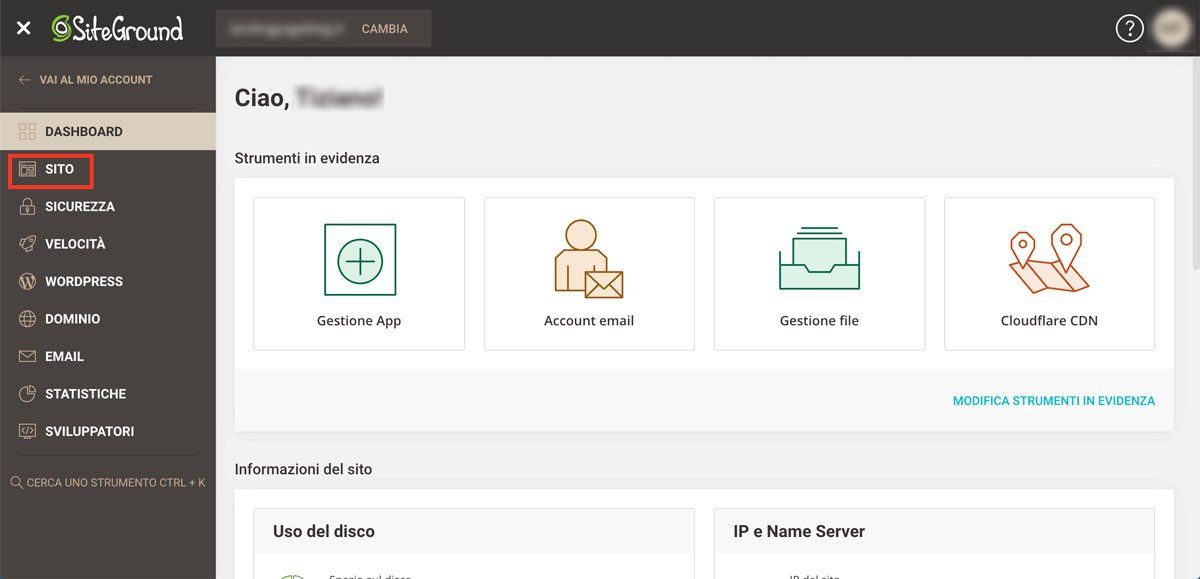
Se hai ancora problemi a individuare la tua pagina di accesso, ti consigliamo di contattare il tuo provider di hosting per ulteriori indicazioni.
Come accedere alla schermata di amministrazione di WordPress
Capire qual è l’URL può essere una delle parti più frustranti dell’apprendimento come accedere alla tua area di amministrazione di WordPress. Tuttavia, una volta che sai quale indirizzo utilizzare, verrai indirizzato alla pagina di accesso di WordPress dove potrai semplicemente inserire la tua email o nome utente e password:
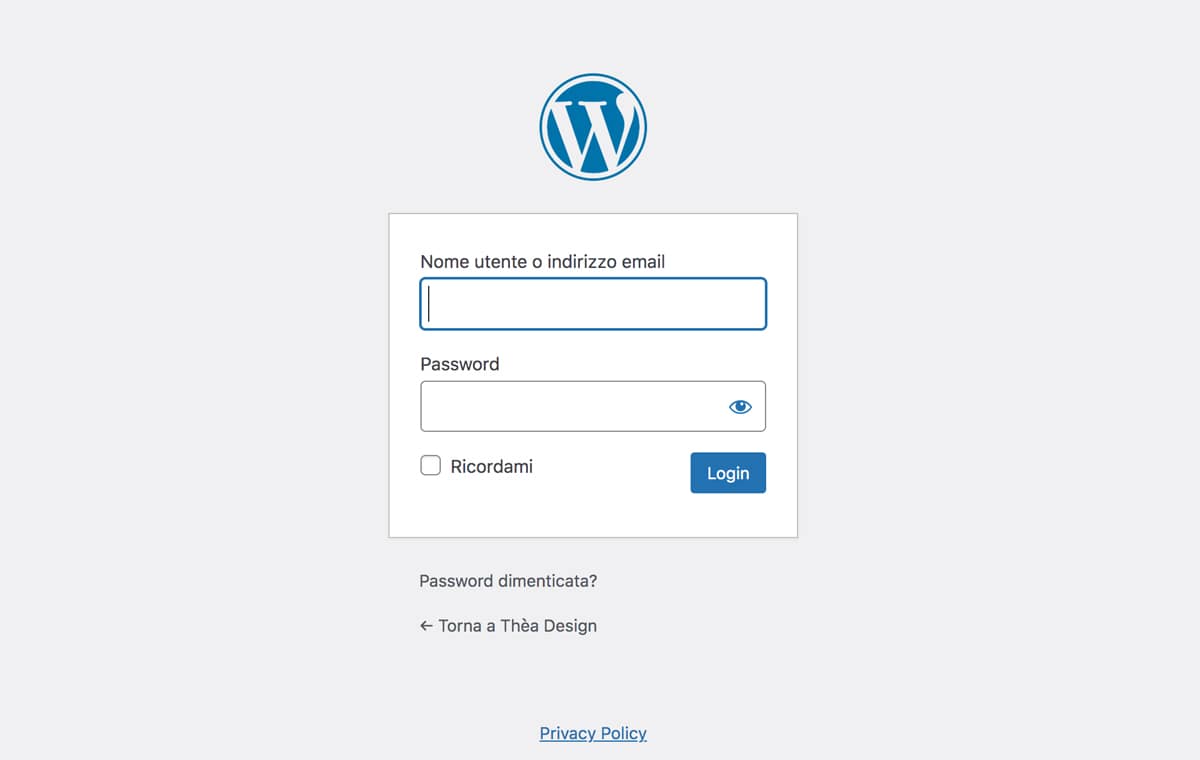
Se sei l’amministratore del sito, puoi trovare le tue credenziali di login con il tuo provider di hosting . Dopo aver configurato il tuo account di hosting, dovresti ricevere un’e-mail con i tuoi dati di accesso. In alternativa, se il tuo provider di hosting utilizza cPanel (o, più specificamente, Softaculous), è possibile che ti sia stato chiesto di creare le tue credenziali di accesso durante la configurazione del tuo sito.
L’accesso a WordPress ti porterà alla dashboard di amministrazione. Nota che per accedere direttamente a questa pagina, puoi anche usare esempio.it/wp-admin/ :
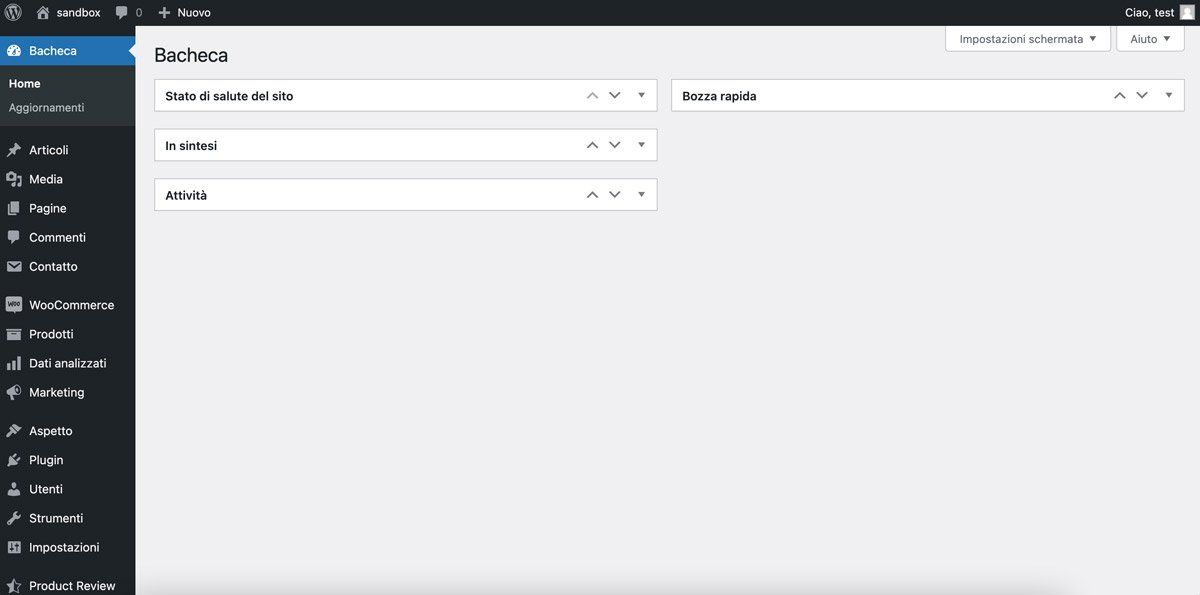
Come accennato in precedenza, il pannello di amministrazione di WordPress (noto anche come dashboard) è il back-end del tuo sito. È dove farai tutto il lavoro importante per costruire e mantenere il tuo sito web, come:
- Creazione e aggiornamento di pagine e post
- Installazione di temi e plugin
- Aggiunta e gestione degli utenti
- Personalizzare l’aspetto e il design del tuo sito
In sostanza, l’amministratore di WordPress è il luogo in cui controlli e gestisci quasi ogni aspetto del tuo sito web . Pertanto, è importante che tu sappia come accedere a WordPress con facilità.
Se hai individuato la pagina di accesso ma non ricordi la password, puoi anche utilizzare la funzione di recupero della password per accedere a WordPress. Se fai clic sul link Password dimenticata? sotto il modulo di login, ti chiederà di inserire il tuo nome utente o email.
Una volta inserite queste informazioni, verrà inviato un collegamento per la reimpostazione della password all’e-mail associata al tuo account. Puoi seguire le istruzioni contenute nell’e-mail per recuperare o reimpostare la password.
Come creare un link alla pagina di accesso di WordPress
L’URL di login di WordPress a volte può essere difficile da ricordare. la buona notizia è che ci sono diversi metodi che puoi utilizzare per accedere alla tua area di amministrazione più velocemente e più facilmente .
Innanzitutto, puoi selezionare l’ opzione Ricordami che appare sotto il modulo di login di WordPress:

Selezionando questa casella, il tuo browser ricorderà i dettagli di accesso al tuo sito web e ti manterrà connesso. In questo modo, non dovrai inserire le tue credenziali ogni volta che accedi alla dashboard di WordPress.
Oltre a memorizzare i dati di accesso con il browser, è possibile eseguire altri passaggi per creare un collegamento alla pagina di accesso di WordPress . Diamo un’occhiata ad alcune opzioni:
- Aggiungi il tuo amministratore di WordPress ai segnalibri nel tuo browser
- Aggiungi un link di login al tuo sito
Aggiungi la pagina di amministrazione WordPress ai segnalibri nel tuo browser
Per creare un collegamento alla pagina di accesso di WordPress, puoi aggiungerlo ai segnalibri nel tuo browser . Nel caso tu non abbia familiarità, questo è un modo per salvare un sito o una pagina web in modo da non dover digitare l’URL ogni volta che vuoi accedervi.
Il processo di bookmarking di un sito varia leggermente in base al browser. Se stai utilizzando Google Chrome, puoi semplicemente fare clic sull’icona a forma di stella situata alla fine della barra degli indirizzi URL . Quindi puoi personalizzare il nome del sito, scegliere una cartella in cui aggiungerlo e selezionare il pulsante Fatto :
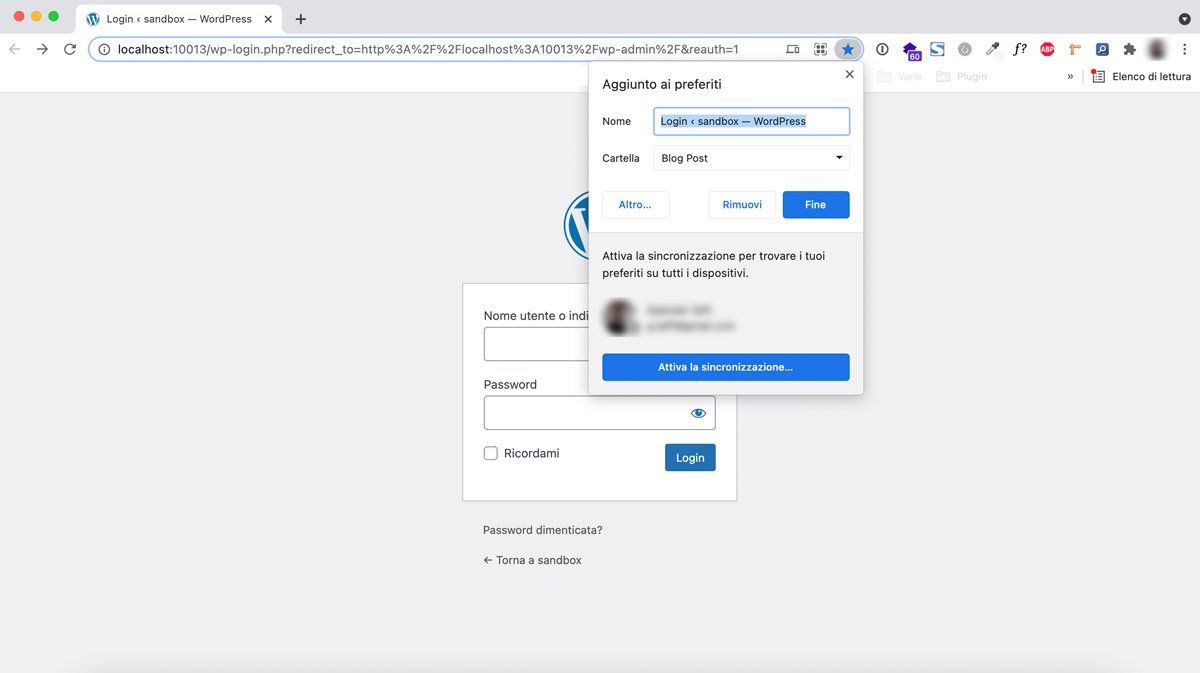
Puoi anche aggiungerlo alla barra dei Preferiti in modo che appaia sotto la barra degli indirizzi in una scheda del browser aperta. Se non stai utilizzando Chrome, questa guida fornisce istruzioni utili su come aggiungere un sito ai preferiti su qualsiasi browser.
Aggiungi un link di accesso al tuo sito WordPress
Un’altra opzione per creare un link per accedere a WordPress è aggiungere un collegamento alla pagina sul tuo sito web . Puoi incorporarlo nel menu principale, nel piè di pagina o nella barra laterale. In questo modo, sarai in grado di accedervi visitando il tuo sito sul front-end senza dover ricordare l’URL di login WordPress. Questo è utile anche se prevedi di avere più utenti che accedono al tuo sito WordPress.
Per farlo, vai su Aspetto > Menu nella tua dashboard:
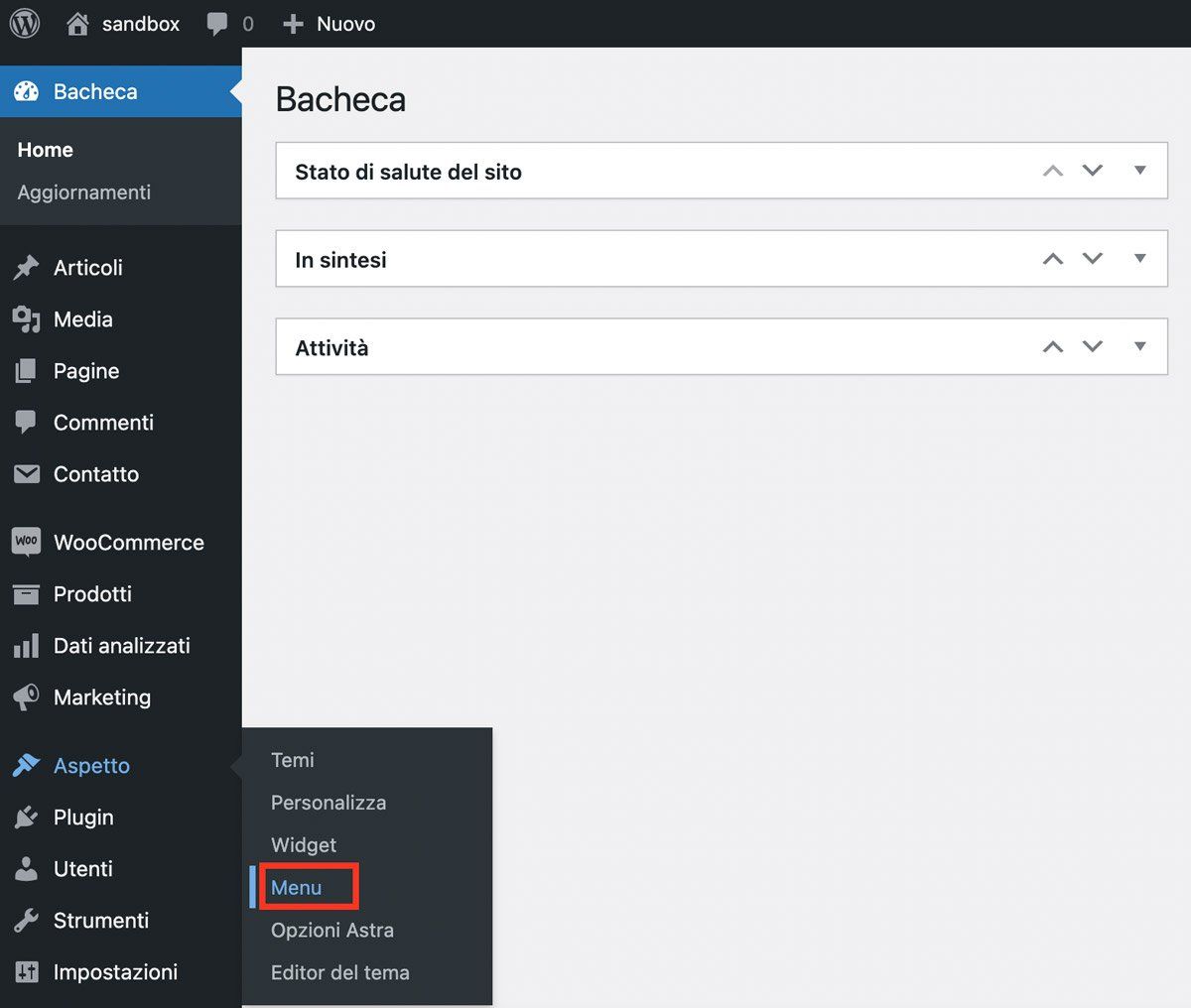
Tieni presente che se non hai già creato un menu , dovrai farlo prima.
Quindi, seleziona il menu a cui desideri aggiungere il collegamento dal menu a discesa e fai clic sul pulsante Seleziona . Nella sezione Aggiungi menu , fai clic sull’opzione Collegamenti personalizzati e aggiungi l’URL della pagina di accesso di WordPress:
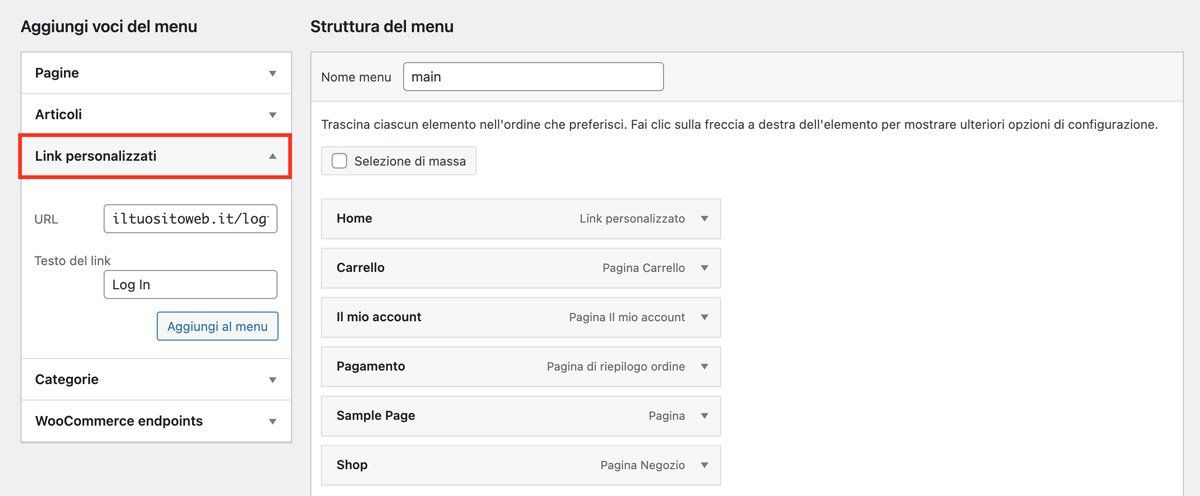
Seleziona il pulsante Aggiungi al menu , quindi trascina e rilascia l’elemento del collegamento personalizzato nel punto in cui desideri che appaia nella navigazione del tuo sito sul front-end. Al termine, fai clic sul pulsante Salva menu .
Come proteggere la tua pagina di login WordPress
Dopo aver appreso come accedere alla tua area di amministrazione e accedere a WordPress, ci sono alcuni passaggi che puoi eseguire per migliorare la sicurezza di questa schermata. Un modo è cambiare l’URL di login di WordPress.
Come modificare l’URL di login di WordPress
Come accennato in precedenza, ci sono alcuni URL diversi che puoi utilizzare per accedere alla pagina di accesso al tuo sito WordPress. Questi sono utili perché una volta acquisita familiarità, sono facili da ricordare.
Sfortunatamente, questo significa anche che gli hacker sanno quali URL utilizzare per accedere alla pagina di accesso della maggior parte dei siti WordPress. Ecco perché è un’idea intelligente cambiare l’URL che usi per accedere a WordPress .
Ci sono un paio di modi diversi per farlo. Un’opzione è quella di modificare manualmente il file .htaccess . Questo però può essere complicato e corri il rischio di danneggiare l’intero sito se non hai familiarità con il codice.
Un’altra opzione – che consigliamo, soprattutto ai principianti – è quella di utilizzare un plugin . Uno dei nostri preferiti è iThemes Security :
Questo potente plugin è dotato di un’ampia varietà di funzionalità che puoi utilizzare per salvaguardare il tuo sito WordPress. Puoi usarlo per modificare l’URL predefinito dell’area di accesso e per imporre password complesse per proteggerti dagli attacchi di brute force.
Se stai cercando una soluzione più semplice e gratuita, puoi utilizzare WPS Hide Login :
Questo plugin popolare e leggero ti consente di modificare rapidamente e facilmente l’URL di accesso. Dopo averlo installato e attivato, vai su Impostazioni> WPS Hide Login nella dashboard:
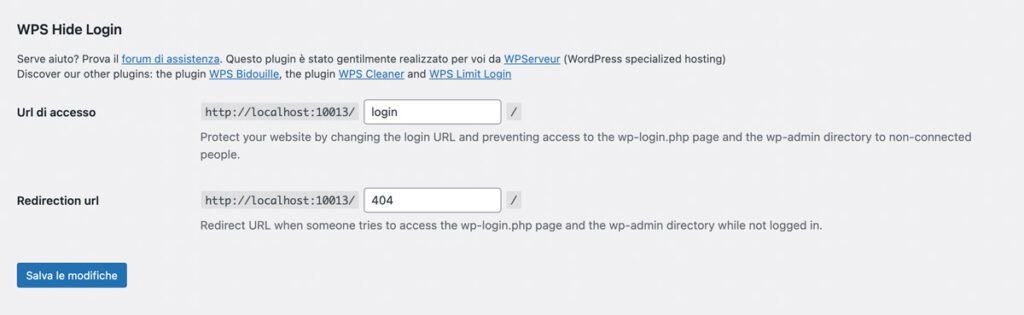
Quindi puoi semplicemente inserire il nuovo percorso dell’URL di accesso che desideri utilizzare nel campo URL di accesso . Puoi anche creare un nuovo URL di reindirizzamento che si attiverà quando qualcuno tenterà di accedere tramite /wp-login.php o /wp-admin .
Suggerimenti aggiuntivi per proteggere la pagina di accesso di WordPress
La modifica dell’URL della pagina di login è solo un modo per aumentare la sicurezza. Alcuni metodi aggiuntivi che puoi utilizzare per proteggere il tuo accesso a WordPress includono:
- Limitazione dei tentativi di accesso
- Implementazione di un CAPTCHA
- Aggiunta dell’autenticazione a due fattori (2FA)
Ciò è particolarmente importante se il tuo sito consente la registrazione degli utenti o se molti utenti hanno accesso alla tua dashboard. 2FA, CAPTCHA e altre misure preventive possono aiutare a tenere fuori spam e bot . Il modo più semplice per aggiungere queste funzionalità al tuo sito è con i plugin.
Abbiamo già discusso del plugin iThemes Security, che puoi utilizzare per impostare 2FA, integrazione con Google CAPTCHA e limiti per i tentativi di accesso. Tuttavia, ci sono diversi di altri plugin WordPress popolari e molto apprezzati che vale la pena provare , tra cui Limit Login Attempts Reloaded , Loginizer e Really Simple CAPTCHA .
Come personalizzare la tua pagina di accesso WordPress
Oltre a modificare l’URL di login di WordPress e implementare misure di sicurezza per impedire l’accesso agli hacker, esistono altri modi per modificare la pagina di accesso di WordPress. Uno è cambiare il logo di accesso in modo che corrisponda al tuo brand (piuttosto che a WordPress’).
Sebbene ciò non sia certamente necessario, può essere utile se stai creando siti per clienti o se hai più utenti. Può aiutare a personalizzare la pagina di accesso e renderla più professionale.
Per modificare il logo che appare sopra il modulo della pagina di accesso del tuo sito web WordPress, hai due opzioni: modificare manualmente il codice del tuo sito o utilizzare un plugin. Se hai familiarità con il codice, puoi fare riferimento alla documentazione di WordPress sulla personalizzazione della pagina di accesso .
In caso contrario, ti consigliamo di utilizzare un plugin.
Per creare moduli di accesso personalizzati, puoi anche utilizzare un page builder come Elementor . Offre una varietà di funzionalità per la personalizzazione dei contenuti di WordPress, incluso un widget di login per creare moduli di login personalizzati.
Domande frequenti (FAQ)
Come posso accedere alla dashboard di WordPress?
Per accedere a WordPress e accedere alla dashboard di amministrazione, ci sono alcuni URL diversi che puoi utilizzare.
In genere, il tuo URL di accesso sarà il tuo nome di dominio, seguito da /login o /admin .
Potresti anche provare /wp-admin .
Dalla schermata di accesso, puoi inserire la tua email o nome utente e password nel modulo.
Se le credenziali sono corrette, verrai indirizzato alla dashboard dove potrai gestire il tuo sito.
Posso creare un nuovo accesso per WordPress?
Sì, è possibile creare un nuovo login per WordPress.
Ci sono alcuni modi per farlo, a seconda di quale sia il tuo obiettivo.
Uno è modificare l’URL di accesso utilizzando un plugin.
Se stai cercando di reimpostare o recuperare la password, puoi fare clic sul link Password dimenticata? nella pagina di login di WordPress.
Quindi ti verranno inviate via email le istruzioni su come reimpostarlo.
Se desideri creare un nuovo accesso per un utente diverso, puoi farlo accedendo a Utenti > Aggiungi nuovo nella dashboard.
Se stai gestendo un sito di membership o abbonamento, puoi anche aggiungere un modulo di login per consentire agli utenti di registrarsi e accedere ai propri account.
Conclusione
Quando crei per la prima volta un nuovo sito o blog WordPress, capire come accedere all’area di amministrazione e accedere a WordPress può essere complicato . Anche una volta fatto, c’è il problema di ricordare l’URL e impedire agli hacker di usarlo per attacchi di brute force.
Fortunatamente, ci sono una serie di suggerimenti e trucchi che puoi utilizzare per rendere il processo di login a WordPress più semplice (e più sicuro) . Oltre a creare un collegamento alla pagina di accesso, puoi salvaguardare il tuo sito utilizzando un plugin come iThemes Security Pro per modificare l’URL di accesso, limitare i tentativi di accesso e altro ancora.
Se hai bisogno di aiuto per creare un URL di accesso personalizzato, applicare password sicure o qualsiasi altro aspetto della gestione e dell’ottimizzazione delle tue pagine di accesso e amministrazione di WordPress, possiamo aiutarti. In Creativemotions, offriamo piani di assistenza che semplificano la manutenzione e la sicurezza di WordPress . Se hai bisogno di assistenza tecnica per il tuo sito web o desideri supporto per i siti dei tuoi clienti, abbiamo quello che fa per te.
Buon lavoro..